如何简单快速的使用命令提示符克隆硬盘?
我们会因为各种原因需要克隆硬盘。如果你正在寻找1种使用命令提示符克隆硬盘的简单方法,请阅读这篇文章。
克隆硬盘意味着将硬盘上的内容(文件、分区表和主引导记录)复制到目标硬盘上,这样可以使目标硬盘和源硬盘完全一样,克隆有助于备份硬盘或者将硬盘升级到更快的硬盘。一般来说,大部分用户是将小SSD克隆到大SSD,但也有用户可能会克隆大SSD到较小的SSD。
当你的硬盘突然崩溃时,克隆的硬盘又有了新的作用-你可以用克隆的硬盘替换电脑上的硬盘,这样可以立刻将电脑恢复正常。既然克隆硬盘这么有用,那么如何简单又安全地克隆它呢?
一般来说,有2种方法可以将硬盘克隆到另一个硬盘,1是使用软件,2是使用命令提示符(cmd)。这2种方法在不同情况下有各自的优点。例如:在不熟悉电脑操作的用户中,使用软件克隆硬盘更为常见,因为它既简单,又不容易出错。但对于IT人士和高级电脑用户来说,使用命令提示符克隆硬盘既节省时间又节省精力,主要的是不用一直点击鼠标。
命令提示符是许多电脑用户喜爱的Windows自带工具。接下来本文将向你展示如何以2种不同的方式使用命令提示符克隆硬盘。请注意,你无法使用Windows中的diskpart克隆硬盘。
xcopy是一个用于复制文件和文件夹(包括子文件夹)的命令。你可以使用xcopy命令将文件从一个硬盘克隆到另一个硬盘,算2个硬盘的格式不同,也不会有影响。接下来一起看看如何使用xcopy克隆硬盘:
1. 在搜索框中输入“命令提示符”。右键点击“命令提示符”,然后选择“以管理员身份运行”。
2. 输入“xcopy c:\ f:\ /s /e /h /i /c /y”,然后按“回车”,可以将C盘中的文件和文件夹(包括任何子文件夹、任何系统或隐藏文件)克隆到F盘。你可以根据自己的需要更改磁盘号。
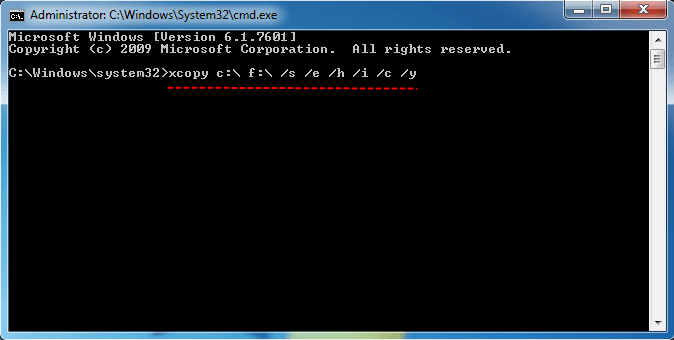
参数表示:
3. 等待过程完成后,退出命令提示符。
如你所见,xcopy提供了文件/文件夹级别的克隆,而不是分区/硬盘级别的克隆。这个过程非常耗时而且容易出错。有没有更简单的方法通过命令提示符克隆硬盘?当然有!傲梅轻松备份可以帮助到你。
虽然有些软件要求你在克隆前清理磁盘并创建一个新的分区,但使用傲梅轻松备份可以直接跳过这个步骤。作为一款全能、好用、快速的克隆软件,它有许多好用的功能:
请按照以下步骤使用傲梅轻松备份的命令提示符将一个硬盘克隆到另一个硬盘:
1. 下载傲梅轻松备份,安装后,按照方法1打开命令提示符。
2. 输入“cd C:\Program Files (x86)\AOMEI Backupper”,然后按“回车”。在这里,你应该使用你电脑上傲梅轻松备份的目录替换“cd”后的路径。
3. 输入“AMBackup /c /t Disk /s 1 /d 2”并按“回车”,这样可以将硬盘1中的内容克隆到硬盘2。你应该将源硬盘和目标硬盘更改为你的硬盘。
4. 输入“exit”,然后按“回车”退出命令提示符。
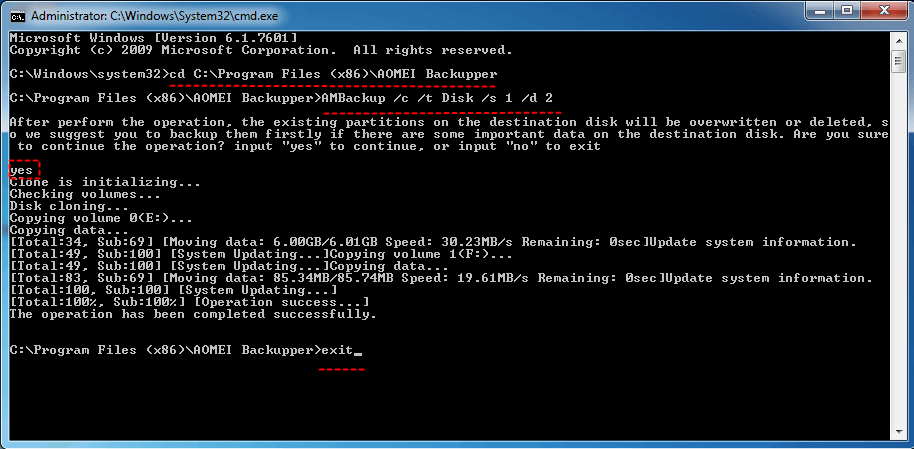
提示:
除此之外,傲梅轻松备份也能帮你在Windows 11/10/8/7/XP/Vista系统中克隆硬盘,打开软件,在主界面点击“克隆”>“磁盘克隆”即可。

当你想使用命令提示符克隆硬盘时,你可以尝试使用xcopy命令或傲梅轻松备份。有了这2个工具,你还可以使用命令行克隆USB设备。但傲梅轻松备份提供了分区/硬盘级别的克隆,而xcopy没有。
除了克隆硬盘,它还能帮你将Windows 10备份到NAS、云盘、外部磁盘、USB等。如果你正在寻找便携式备份软件,以便你在任何电脑上进行备份,那请使用傲梅企业备份标准版。赶快来体验吧!